电脑版金山文档添加视频的方法
时间:2023-06-22 16:29:16作者:极光下载站人气:1976
金山文档是一款非常实用的在线文档编辑工具,大家在使用该文档工具进行在线编辑文档内容的时候,想要将自己需要的视频添加到文档正文中显示出来并且进行播放,那么我们该如何操作呢,其实在金山文档中,我们可以通过第三方内容服务这个选项进行视频的添加,在该文档处理工具中,我们可以将哔哩哔哩视频添加到金山文档中进行播放,添加的哔哩哔哩视频还可以进行弹幕的播放以及声音的调节或者是全屏播放等设置,下方是关于如何使用金山文档插入视频的具体操作方法,如果你需要的情况下可以看看方法教程,希望对大家有所帮助。
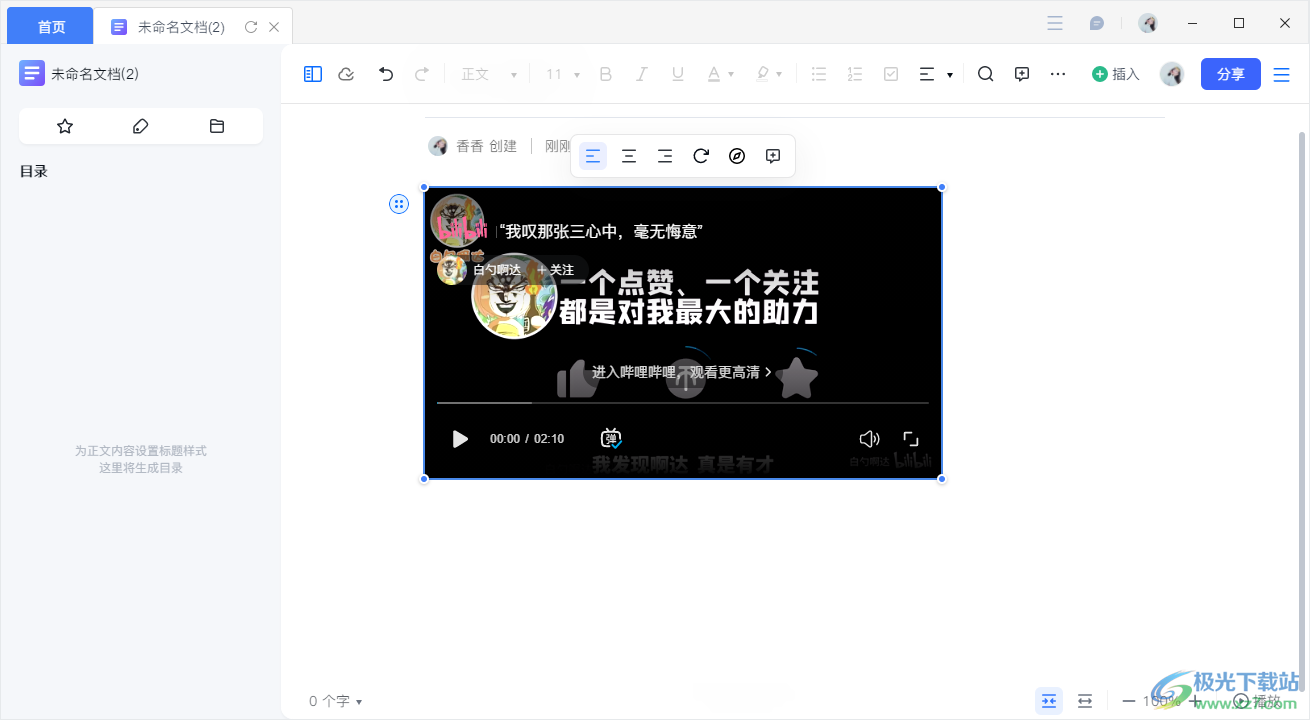
方法步骤
1.打开了金山文档之后,我们需要进行新建文档,点击左上角的【新建】按钮,然后点击【轻文档】进行新建。
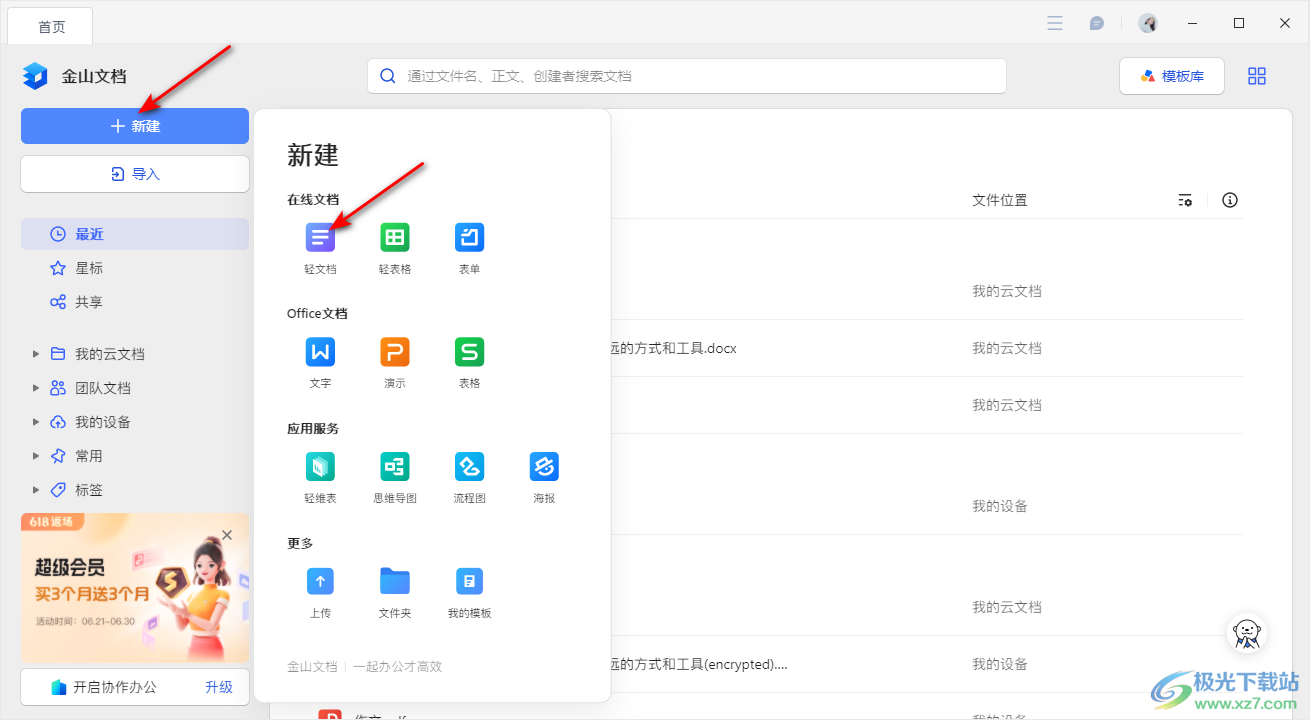
2.这时,在新建的文档页面中,将鼠标光标定位到正文的空白位置,之后再将右上角的【插入】按钮进行点击一下。
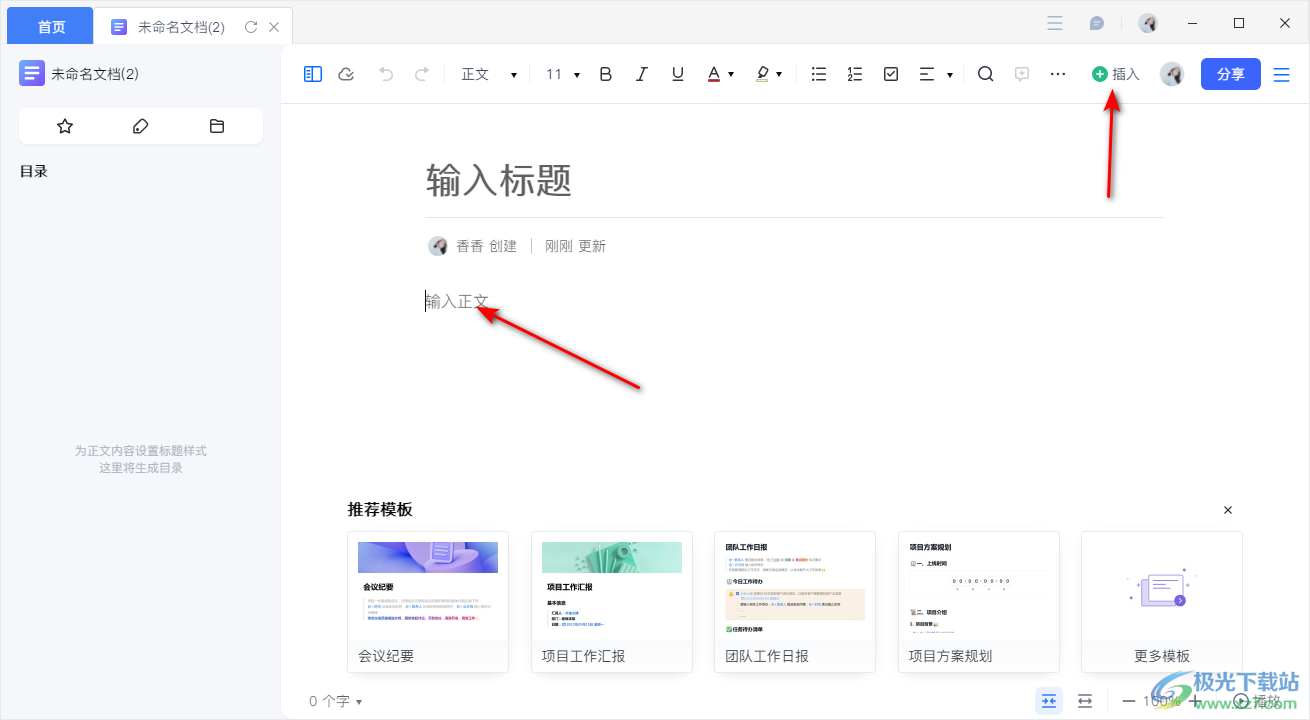
3.这时,我们会在插入的下拉选项中查看到一个【第三方服务】这个选项,将该选项点击之后,在弹出的子选项中我们选择【哔哩哔哩】。
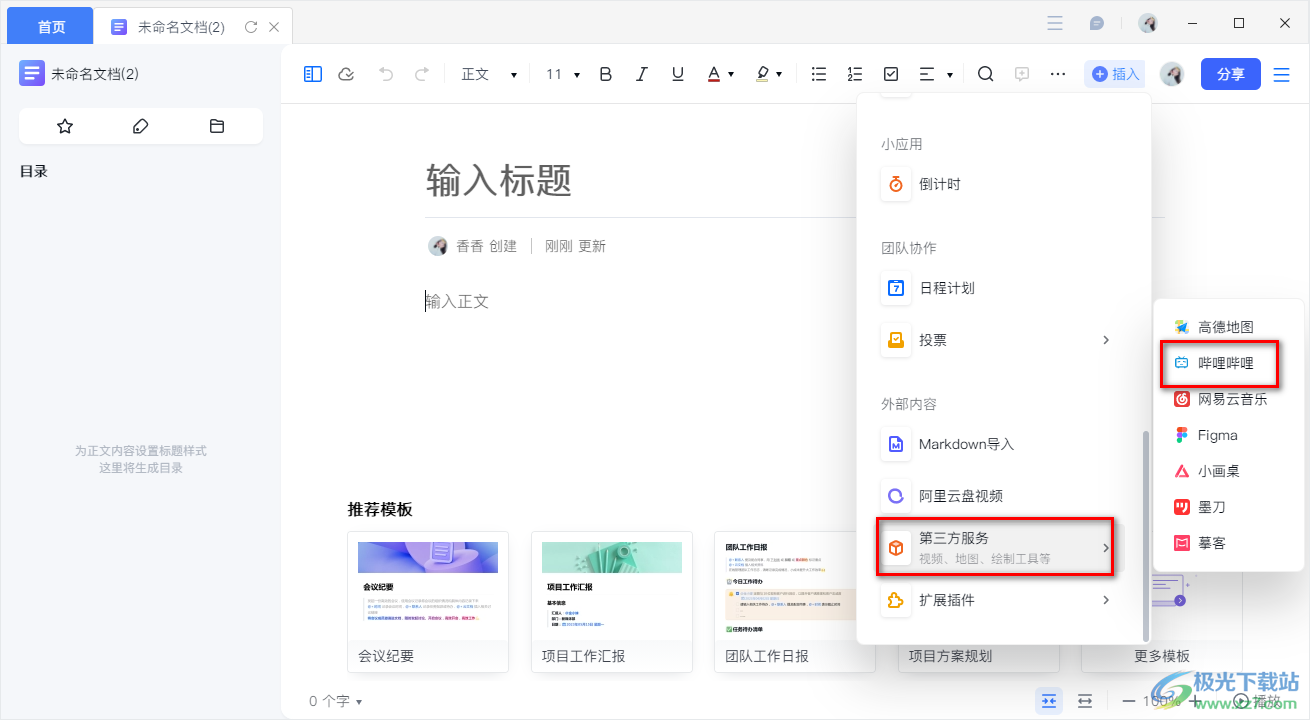
4.随后会在正文的位置弹出一个添加哔哩哔哩视频链接的窗口,我们需要在该窗口的框中将提前准备好的哔哩哔哩视频的地址链接粘贴到框中,之后点击一下确认按钮。
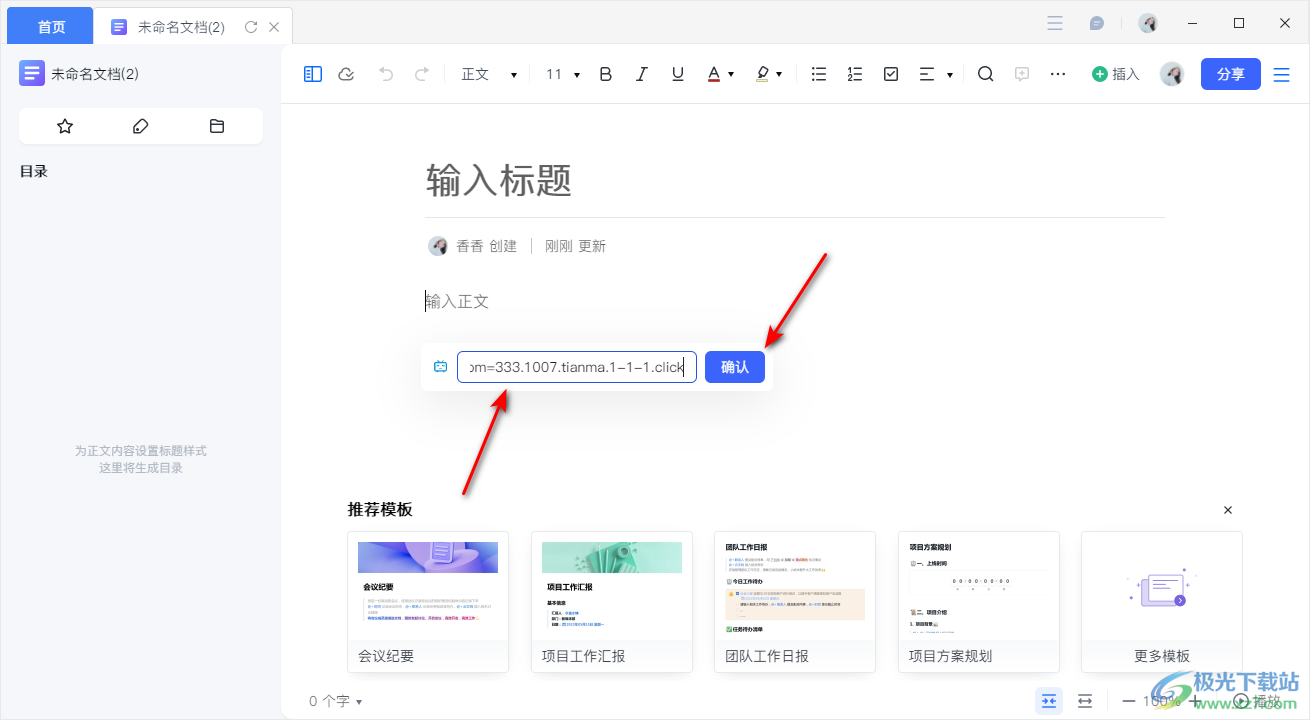
5.完成之后,我们的哔哩哔哩视频就会马上添加到页面上,你可以点击左上角的三角形播放按钮进行播放。
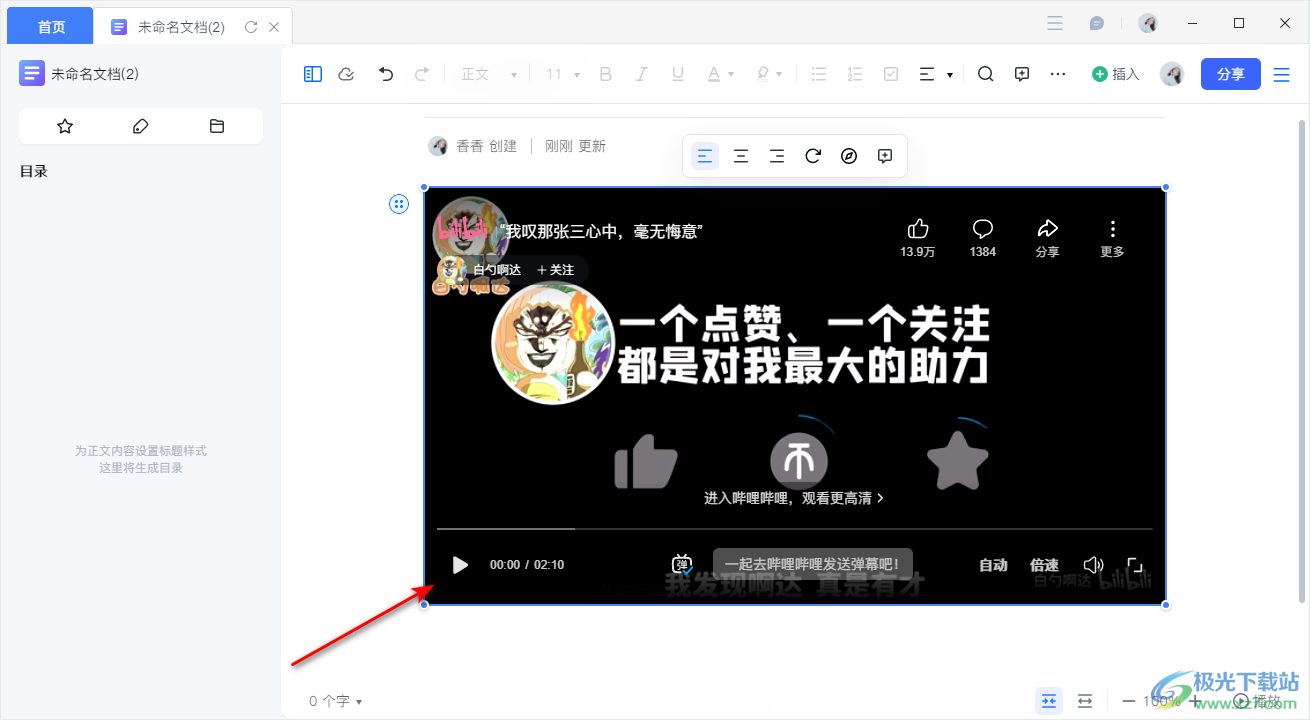
6.并且你还可以点击弹幕进行查看,以及可以进行声音的调节和全屏播放等,并且还可以用鼠标将播放窗口大小进行调节,如图所示。
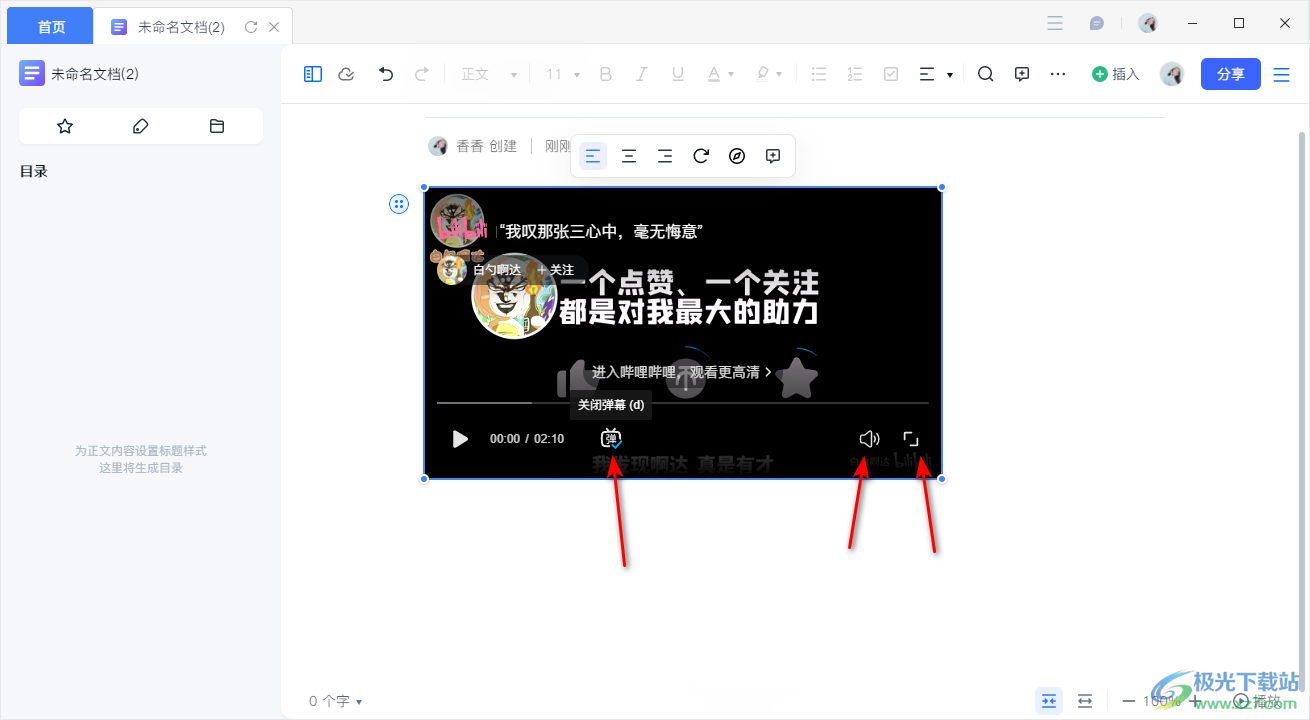
以上就是关于如何使用金山文档添加视频的具体操作方法,在金山文档中我们可以将哔哩哔哩中的视频添加进来进行播放,并且添加的视频可以进行弹幕的查看和声音的调整等,且添加视频的方法也十分的简单,感兴趣的话可以操作试试。
相关推荐
相关下载
热门阅览
- 1百度网盘分享密码暴力破解方法,怎么破解百度网盘加密链接
- 2keyshot6破解安装步骤-keyshot6破解安装教程
- 3apktool手机版使用教程-apktool使用方法
- 4mac版steam怎么设置中文 steam mac版设置中文教程
- 5抖音推荐怎么设置页面?抖音推荐界面重新设置教程
- 6电脑怎么开启VT 如何开启VT的详细教程!
- 7掌上英雄联盟怎么注销账号?掌上英雄联盟怎么退出登录
- 8rar文件怎么打开?如何打开rar格式文件
- 9掌上wegame怎么查别人战绩?掌上wegame怎么看别人英雄联盟战绩
- 10qq邮箱格式怎么写?qq邮箱格式是什么样的以及注册英文邮箱的方法
- 11怎么安装会声会影x7?会声会影x7安装教程
- 12Word文档中轻松实现两行对齐?word文档两行文字怎么对齐?

网友评论